Brok
Administrator
kapetan bojnog broda

 Offline Offline
Gender: 
Posts: 19 027
Jednakost, Bratstvo, Sloboda

|
 |
« on: September 19, 2010, 02:17:19 pm » |
|
Početnički vodič za sklapanje računara - u slici i reči Potaknut mnogobrojnim pitanjima vezanim za montiranje pojednih komponenti, kao i razjašnjavanjem nekih elementarnih stvari vezanih za "unutrašnjost" računara, reših da napravim ovaj mali tutorijal, a sada koliko sam u tome bio uspešan, videćemo  . U tutorijalu se neću baviti kako šta radi ( to će biti tema neke druge priče ), već samo kako se pojedine komponente postavljaju, kao i neke osnovne zavisnosti između njih. Prikazana mašina je sledeća: Procesor: AMD Athlon 4200+ Matična ploča: ECS AMD770 AM2+ Memorija: Transcend DDR II 1GB Grafika: Sparkle 8500GT HDD: Seagate Barracuda 250GB Optika: LG DWD/RW Kućiste: MSIndustial Apolo Pa da krenemo  ... Prva komponenta sa kojom se susrećemo pri sklapanju računara je naravno kućište. Odabir kućišta zavisi od toga šta će biti "u njemu". Uvek bi trebalo napraviti balans između kvaliteta kutije i njegove cene, pravilan izbor može da nam uštedi znatan deo novca. Ne treba uvek birati najkvalitetnije proizvode niti vrhunske proizvođače, ako će unutra da bude neka sasvim "obična" i prosečna mašina, jer bi tada izdatak za kućiste bio preveliki i nesrazmeran. U nasem slučaju, s obzirom na ostatak mašine Apolo je pravi izbor, jer ima relativno dobru izradu, kvalitetan lim, a pripadajuće napajanje je više nego dovoljno za šta je nama potrebno. [ Attachment: You are not allowed to view attachments ] Pošto kućište izvadimo iz kutije uvek je potrebno da se dobro pregleda, onako samo vizuelno, da bi se videlo da li nema nekakvih oštećenja ( obično nastaju tokom transporta ). Oštećena kućišta bi trebalo vrati na reklamaciju. Sledeća stvar koju moramo da uradimo jeste da se skine limena maska sa pozadine kućišta, da bi se mogla monitrati ploča i da se montira maska koja je došla u kutiji sa pločom. Mora se biti pažljiv, maskica zna da bude poprilicno oštra, pa posekotine nisu tako retke. [ Attachment: You are not allowed to view attachments ] Posle toga na red dolazi postavljanje nosača matične ploče ( zavrtanje ) unutar samog kućišta, ali po rasporedu koji odgovara ploči. [ Attachment: You are not allowed to view attachments ] Kada smo to završili na red dolazi postavljanje i montiranje matične ploče. [ Attachment: You are not allowed to view attachments ] [ Attachment: You are not allowed to view attachments ] |
|
|
|
 Logged
Logged
|
|
|
|
Brok
Administrator
kapetan bojnog broda

 Offline Offline
Gender: 
Posts: 19 027
Jednakost, Bratstvo, Sloboda

|
 |
« Reply #1 on: September 19, 2010, 02:25:43 pm » |
|
Kao što se i može videti, na ove dve prethodne slike, samo postavljanje ploče nije toliko težak zadatak, ali je izuzetno važan. Malo je reći da se mora biti pažljiv! Prvo ploča se stavlja odozgo pod uglom od 45 stepeni, nikako ne sme da se prvo stavi da stoji ravno, pa onda da se gurne u maskicu jer bi tada nosači ( koji su metalni ) odozdo napravili trajna oštećenja. Takođe se mora biti pažljiv i prilikom zavrtanja šafova, sve se mora raditi blago i sa punom koncentracijom, jer svako proklizavanje šrafcigera i udaranje u ploču znači i njeno trajno oštećenje. Najbolje je koristiti šrafcigere sa magnetnim vrhom, jer prilaz rupi nije uvek lak i dostupan, pa postavljanje šafa prstima i gotovo da nije moguće, a svako ispadanje šafa u kućište znači potencijalnu opasnost.
Sledeći korak je postavljanje procesora.
[ Attachment: You are not allowed to view attachments ] [ Attachment: You are not allowed to view attachments ] [ Attachment: You are not allowed to view attachments ]
Pre nego što se uopšte raspakuje kutija sa procesorom i on izvadi i nje, ruke treba protrljati o neki veliki metalni predmet (uzemljen), recimo radiator, okvir od prozora ili slično. Zašto je ovo važno? Statički elektricitet koji se skuplja na rukama (na površini kože) može da ošteti procesor (i ako ne izgleda verovatno, ali jeste još kako).
Na prvoj slici se vidi procesor u ležištu, ali soket nije zatvoren. Prva stvar koja mora da se zna kod montiranja procesora jeste tzv. zero force odnosno procesor mora da "legne" u ležište bez ikakve spoljne sile, samo svojom težinom. Da bi to bilo moguće, ručica soketa mora da bude podignuta, a trouglasti marker na procesoru mora da se poklapa sa markerom na ležištu (crveno uokvireno). Pošto procesor legne, spušta se ručica. Na drugoj slici je prikazano kako to izgleda, postoji mali zarez ispod koga ručica mora da se uzupči i tada je procesor pritegnut dovoljno. Na trećnoj slici je prikazan montiran hladanjak. Sama procedura je relativno laka. Prvo se zakači desna strana, u našem slučaju (ona na kojoj nije ručica), pa se onda zateže opruga sve dok se ne zakači i na suprotnoj strani (ponekad je potrebno primeniti i popriličnu silu), napominjem ovu radnju nikada, ali nikada ne raditi šrafcigerom jer se može desiti da šrafciger "proleti" i tada će sigurno ploča biti trajno uništena. Kada je i druga strana zakačena, treba zategnuti ručicu, strelica pokazuje smer u kojem se zateže, trebalo bi da bude tačno u suprotnom položaju od početnog.
Važna stvar na ovom mestu koja mora da se pomene jeste, da je ovo bilo montiranje procesora i hladnjaka za AMD, za Intel je nešto drugačija procedura. Nema ovakav mehanizam, već postoje četiri konektora koji se direktno ubadaju u ploču. Procedura nije ništa teža nego ova, ali sila koja mora da se primeni da bi konektori pravilno legli je znatno veća, tako da se montiranje Intel procesora i pripadajućeg hladnjaka nikada ne radi na već postavljenoj ploči u kućištu jer može vrlo lako da se desi da se polomi ploča (bukvalno). Znači prvo montirati procesor pa tek onda ploču staviti u kućište.
Pošto je montiran procesor, može da se poveže kućište i ploča, odnosno da se povežu konektori.
[ Attachment: You are not allowed to view attachments ]
Neću objašnjavati kako se povezuje front panel jer to nije isto kod svih proizvođača i samo bih napravio zabunu, najsigurnija metoda jeste da se pročita direktno sa ploce gde ide šta ili da se pogleda u uputstvu dobijenom uz ploču. Prednji USB ne stoji na svakoj ploči na ovom mestu (to zavisi od samog PCB-a), ali je kabl isti i lako je prepoznatljiv. Svako malo bolje kućište ima već gotov USB da se ne bi deslio da neko pogrešno poveže, treće na slici i skroz desno je Front Audio i on je lako prepoznatljiv, takođe "spakovan" u gotov konektor. Napominjem ovaj položaj je samo na ovoj ploči i uopšte ne mora da znači da je na drugim isti, ali konektori, njihov oblik i boja su standardni i kao što rekoh prepoznatljivi.
Posle ovoga po nekoj logici postavlja se memorija, ali sam raspored nije bitan.
[ Attachment: You are not allowed to view attachments ]
|
|
|
|
 Logged
Logged
|
|
|
|
Brok
Administrator
kapetan bojnog broda

 Offline Offline
Gender: 
Posts: 19 027
Jednakost, Bratstvo, Sloboda

|
 |
« Reply #2 on: September 19, 2010, 02:31:54 pm » |
|
U našem slučaju u pitanju je DDR II. Pošto ima samo jedan modul, uvek bi ga trebalo postaviti u prvi slot do procesora. Mora se samo obrati pažnja da se modul ne okrene naopako (polomiće plastiku slota) i da zakačke sa strane lepo legnu i prostor predviđen za njih na samom modulu.
[ Attachment: You are not allowed to view attachments ] [ Attachment: You are not allowed to view attachments ] [ Attachment: You are not allowed to view attachments ]
Dalje postavljamo optiku, najbolje je u ležite koje je najnize. Onda hard disk, nije bitno gde će tačno biti, već kako je vama najlakše i u zavisnosti od položaja konektora i dužine kablova. Važno je da se sa hard diskom rukuje nežno, jer svaki udar ili teži potres za osetljivu ploču može da znači oštećenje (mehanička "ruka" zapara površinu, to je oštećenje koje nije moguće popraviti). Kada je sve na svom mestu i zavrnuto (sa jedne strane, ima i sa druge, samo da napomenem) povezujemo kablove. Prvo kablovi za komunikaciju, pa potom kablovi za napajanje.
Posle ovoga može da se pređe na postavljanje uređaja koji idu na PCI ili PCIe.
[ Attachment: You are not allowed to view attachments ] [ Attachment: You are not allowed to view attachments ]
|
|
|
|
 Logged
Logged
|
|
|
|
Brok
Administrator
kapetan bojnog broda

 Offline Offline
Gender: 
Posts: 19 027
Jednakost, Bratstvo, Sloboda

|
 |
« Reply #3 on: September 19, 2010, 02:44:02 pm » |
|
Na prvoj slici (u predgodnom postu, slika Grafika Montiranje_14.jpg) je prikazana grafika neposredno pre stavljanja u slot (PCIe), pošto je reč o velikom i često ne tako lakom uređaju, na samom slotu postoji drzač (malo belo na levom kraju). U ovom slučaju držač je napravljen kao klizač, pa pre nego što se grafika postavi on se pomeri u zadnji položaj, pa ga posle postavljanja grafike treba vratiti (ponekad mora malo i da se zapne, ali ne previše jer ako neće da se vrati to je znak da grafika nije legla u slot kako treba). Postoji još vrsta ovih držača, recimo sa nagibom u sredini pa kada montiramo grafiku ona ga potisne, pa kada držač sa grafike "prodje" zakačka se vrati u slobodan prostor i tako drži. Mada ovi konekori nisu od presudnog značaja, za držanje mislim, već stu to šafovi (ili držači) na spoljnom limu grafike ili uredja koji se montira u PCI. Takođe treba biti obazriv prilikom postavljanja "desnog" kraja da se ne zakači ploča, tj. da držač prođe tačno između ploče i kućišta, zato se ta strana postavlja prva. Na drugoj slici se vidi kako bi to trebalo da izgleda posle nameštanja. Ako izuzmemo specifičnost držača na PCIe slotu, procedura je ista za sve druge PCI komponente. [ Attachment: You are not allowed to view attachments ] [ Attachment: You are not allowed to view attachments ] Pri kraju smo sa sklapanjem, ostaje nam da se srede malo kablovi. Prvo što treba uraditi jeste "podvezati" kablove koji idu od ventilatora na procesoru i kabl sa dodatna četiri pina (za napajanje procesora). Zašto se ovo radi? Ako se ostavi onako kako jeste, ti kablovi su obično predugački i često znaju da upadnu u ventilator, mogu da ga zaustave, ali obično ventilator samo zakačuje za kabl i stvara nesnosnu buku. Nije teško uraditi, a ne može da smeta  . Takođe ostatak kablova rasporediti kako je potrebno, a one koji su višak vezicom skupiti i povezati. Tako ćemo biti sigurni da ništa neće smetati, a dobijamo i na prostoru. Ostatak priče je već rečen prethodno. I na kraju ... [ Attachment: You are not allowed to view attachments ] bi sve trebalo da izgleda ovako. Ali tu nije kraj, mašina se još mora testirati, odnosno moraju se testirati osnovne komponente memorija i hard disk ( procesor nema potrebe da se testira jer ako je neispravan nećete ni uključiti mašinu  ). Pre toga naravno moramo ući u BIOS i uraditi neka osnovna podešavanja. Na 99% matičnih ploča se u BIOS ulazi pritskom na taster Del (Delete) u trenutku kada se mašina startuje (slobodno i više puta stisnuti taj taster, ništa neće da smeta), na nekim matičnim pločama ulazak u BIOS je omogućen preko tastera F2, a na nekim F12 (ali to je jako retko), kao što rekoh danas gotovo sve matične ploče omogućavaju pristup BIOS-u tasterom Del. Šta je to u BIOS-u što treba inicijalno podesiti? Pre svega podesiti vreme. Onda pažljivo pogledati kakvo je stanje sa temperaturama (opcija se zove Health Status), ovo je bitno jer možemo odmah utvrditi da li je hladnjak procesora lepo legao (ako se pregreva temperatura će biti previsoka što je znak da hladnjak ne leži kako treba), dalje proveriti kakvo je stanje sa integrisanim komponentama ( da li su omogućene one koje su potrebne i slično ), naravno podesiti željeni boot redosled i sačuvati podešavanja. To bi bilo sve što se inicijalnog ulaska u BIOS tiče. [ Attachment: You are not allowed to view attachments ] [ Attachment: You are not allowed to view attachments ] Prvo bi trebalo uraditi test memorije. Najpouzdaniji program je GoldMem (po nekom mom mišljenju naravno, može se skinuti sa interneta, dolazi kao shareware, ali je funkcionalan uz određena ograničenja, koja za nas i nisu bitna). Kao što se vidi sa slike ovako izgleda screen kada je memorija ispravna i takav treba da ostane do samog kraja (zna da potraje, ali šta da se radi), makar i jedna greška da se pojavi memorija je ili neispravna ili nije kompatibilna sa drugim memorijskim modulom, ako ga ima ili pak sa matičnom pločom (chipsetom), jer to nije jedna greška već čitav jedan patern nije prošao na testu. Posle testa memorije dolazi test hard diska (opciono). Najbolje je koristi MHDD jer se može fizički videti površina hard diska. Kao što se vidi, postoje sektori sa različitim odzivom, što je odziv manji to je hard brži. Idealno bi bilo da su svi ispod 3ms, ali nije uvek baš tako. Standardno je da ima i sektora od 50ms i 10ms, ali oni moraju biti u znatnoj manjini. Sve iznad toga je potencijalni problem. Oni iznad 500ms su već uzbuna, sektor koji je nečitljiv (trajno oštećen) ima oznaku X i ako se on pojavi na novom HDD-u isti bi trebalo reklamirati. Po završetku testova i ako su oni uspešno završeni, mašina je spremna za exploataciju. Ostaje još samo da se naprave particije na HDD-u i instalira željeni operativni sistem. Eto ... iskreno se nadam da ce ova priča biti nekom od koristi. Text by Simke ________________________ Tekst je preuzet sa foruma My City, http://www.mycity.rs/Autor teksta je moj dobar drug i veliki HW stručnjak Simke |
|
|
|
 Logged
Logged
|
|
|
|
kilezr
poručnik fregate
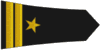
 Offline Offline
Posts: 4 608
|
 |
« Reply #4 on: September 19, 2010, 04:35:12 pm » |
|
A da li je moguće raditi testove memorije i harda na računarima koji su već u radu? I da li je preporučljivo?
|
|
|
|
|
 Logged
Logged
|
|
|
|
Trifko
Prijatelj foruma
poručnik korvete

 Offline Offline
Gender: 
Posts: 3 814
Од свих ратника најјача су два: време и стрпљење.
|
 |
« Reply #5 on: September 19, 2010, 05:23:47 pm » |
|
da li je moguće raditi testove memorije i harda na računarima koji su već u radu? Jeste postoje specijalizovani programi, za test hardwera od brzine samog do stabilnosti u uzajmnom radu. |
|
|
|
|
 Logged
Logged
|
|
|
|
Brok
Administrator
kapetan bojnog broda

 Offline Offline
Gender: 
Posts: 19 027
Jednakost, Bratstvo, Sloboda

|
 |
« Reply #6 on: September 19, 2010, 05:27:24 pm » |
|
Jeste moguće je, i ako imaš nekih problema to je čak i poželjno da uradiš.
Ali ako sve fercera kako treba, nemaš potrebe da vršiš ikakve provere.
Ovi testovi su i rađeni kada je sistem podignut, jedino što te možda buni je otvoreno kućište, ali kada bi ti radio neke testove nema potrebe da ga otvaraš.
Drugo, nije vezano toliko sa ovim, ako ti je mašina pod garancijom, nemoj otvarati kućište nikako, jel ti sutra neće priznati garanciju.
Sve dok je mašina pod garancijom, koristi je.
|
|
|
|
|
 Logged
Logged
|
|
|
|
Trifko
Prijatelj foruma
poručnik korvete

 Offline Offline
Gender: 
Posts: 3 814
Од свих ратника најјача су два: време и стрпљење.
|
 |
« Reply #7 on: September 19, 2010, 05:46:39 pm » |
|
Čak šta više obavezno je da kućište bude zatvoreno dok se rade određeni testovi, zbog samog sisteme hlađenja pojedinih komponenti.
|
|
|
|
|
 Logged
Logged
|
|
|
|
kilezr
poručnik fregate
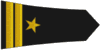
 Offline Offline
Posts: 4 608
|
 |
« Reply #8 on: September 19, 2010, 09:24:04 pm » |
|
Meni je kućište otvoreno od kako su počele vrućine.Zatvoreno je u pisaćem stolu i nema dobro hlađenje a zimi je još gore,sto je odmah pored radijatora a greje ko lud(radijator).
|
|
|
|
|
 Logged
Logged
|
|
|
|
Rade
Administrator
kapetan bojnog broda

 Offline Offline
Gender: 
Posts: 17 062
|
 |
« Reply #9 on: September 19, 2010, 09:27:30 pm » |
|
U kućište sam ugradio dva ventilatora... jedan uduvava hladan vazduh, drugi izduvava topao. Temperature prilikom rada na zahtevnijim programima (da ne kažem igricama) su normalne.
|
|
|
|
|
 Logged
Logged
|
|
|
|
Trifko
Prijatelj foruma
poručnik korvete

 Offline Offline
Gender: 
Posts: 3 814
Од свих ратника најјача су два: време и стрпљење.
|
 |
« Reply #10 on: September 19, 2010, 10:04:20 pm » |
|
Da li će se procesor (CPU) pregrijati najlakse možeš provjeriti sa digitronom koji dođe uz sam Window$. Dakle pokreneš digitron, prebaciš ga u Scientific mod (View=>Scientific) kucaš recimo 99999999 i klikneš na n! digitron počinje da računa, pošto je u pitanju poduga računska operacija CPU radi punom snagom i samim tim počinje da se extremno zagrijava. [ Attachment: You are not allowed to view attachments ] Tokom operacije digitron će izbaciti Upozorenje kao na slici, tu kliknite na Continue. [ Attachment: You are not allowed to view attachments ] Ako hlađenje nije u stanju da održi radnu temperaturu u granicama za taj procesor, pojaviće se plavi ekran (mada ne mora) računar će se ugasiti poslije određenog vremena. Tokom ovog testiranja možete koristiti neku oda aplikacija za mjerenje temperature procesora, kao naprimer HW Monitor, da pratite kretanje temperature. |
|
|
|
 Logged
Logged
|
|
|
|
kilezr
poručnik fregate
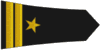
 Offline Offline
Posts: 4 608
|
 |
« Reply #11 on: September 19, 2010, 10:37:12 pm » |
|
Bravo,svaka čast!!! Proveravam odmah sutra a kad krene grejanje to ću obavezno raditi. Hvala!Računar mi je star 6 godina mada je dobio još memorije ,novu matičnu, grafičku, napajanje.
|
|
|
|
|
 Logged
Logged
|
|
|
|
Rocker
stariji vodnik I klase

 Offline Offline
Gender: 
Posts: 1 059
Palubin savetnik za hardver
|
 |
« Reply #12 on: September 20, 2010, 01:10:08 am » |
|
To sa digitronom ipak nije kompletan test stabilnosti, jer koristi samo FPU (operacije sa pokretnim zarezom) procesora, a to je samo jedan njegov deo (iako možda najbitniji). Pored toga, RAM se tu ne upošljava nešto naročito. Ako hoćete pravi test, pokrenite Intel Burn test, i stavite podešavanja na maximum. Nećete moći ni kursor miša normalno da pomerate koliko će procesor biti zauzet.  Ali ako prođe taj test u jedno 20ak loop-ova, tj. nekih pola sata otprilike, zavisno od brzine procesora, ništa vam neće zabagovati komp. Ako hoćete da pride testirate i grafičku i napajanje, pokrenite paralelno i neki 3DMark...trajaće dugo, ali tada je mašina maximalno upošljenja i nikada ni približno nećete moći da je opteretite u svakodnevnom radu, ma šta radili. Intel Burn je besplatan i mali program, a koristi ga i sam Intel u fabrici da bi isprobao ispravnost procesora. On bukvalno uključuje svaki tranzistor u procesoru i temperature koje tada procesor postiže su u proseku za 20°C više u odnosu na druge situacije gde je procesor prividno 100% zauzet. Ovo je ujedno i odličan pokazatelj da li je procesor 100% stabilan prilikom overkloka. |
|
|
|
|
 Logged
Logged
|
|
|
|
Brok
Administrator
kapetan bojnog broda

 Offline Offline
Gender: 
Posts: 19 027
Jednakost, Bratstvo, Sloboda

|
 |
« Reply #13 on: September 20, 2010, 06:32:41 am » |
|
Kilezr, kakvih konkretno problema imaš sa mašinom. Jel nešto koči, baguje, jel se dešava nešto ili samo hoćeš malo da se igraš.  Inče što pomenu Rade za dodatne ventilatore, ja sam imao u planu da ih ugradim, i sve sutra sutra i ne ugradih. Samo ja tu baš nisam pristalica venitillatora koji uvlači i izbacuje vazduh. Dobro ovaj što izbacuje je ok, ali ovaj koji uvlači, on uvlači i mnogo prašine, pa je neophodno čistiti ga najmanje na svakih 6 meseci. Više sam pristalica staviti jedan ventilator 120 mm i to na molex, negde u predelu CPU-a i kulera na matičnoj, da duva ka njima, onda za izduv nema potrebe ništa stavljati, jel kućište i ne sme da bude skroz zaptiveno. Tako sam stavio na jednom starijem računaru i smanjio temperature (na njemu je grafika integrisana te duva i u nju) za 10 do 12 stepeni, što je odličan rezultat. Nisam koristio program Intel Burn, ali evo taman prilike da vidimo šta može i da li će biti u standardnim alatima za proveru CPU-a.  |
|
|
|
|
 Logged
Logged
|
|
|
|
Trifko
Prijatelj foruma
poručnik korvete

 Offline Offline
Gender: 
Posts: 3 814
Од свих ратника најјача су два: време и стрпљење.
|
 |
« Reply #14 on: September 20, 2010, 09:39:22 am » |
|
@Rocker Nisam ni rekao da je testiranje procesora već samo hlađenja procesora. A što se tiče testa Procesora za to ima dosta alta kao što je Hot CPU Test stabilnosti cijelog sistema ima te objedinjen u Everestu. |
|
|
|
|
 Logged
Logged
|
|
|
|
|



